有很多方法可以在Mac之间传输数据。目标磁盘模式是鲜为人知的方法之一。即使这样,它也使文件传输更加容易。但是您如何开始呢?
在这篇文章中,您将了解什么是目标磁盘模式以及如何开始使用它。我们将说明目标磁盘模式的作用以及两种使用它的常见方法。
关键要点
- 如果您刚刚购买了新的Mac,则可能需要传输旧文件。
- 目标磁盘模式是将旧Mac作为存储设备连接的方便实用程序。
- 启用后,您可以使用目标磁盘模式从新的Mac上查看,复制甚至格式化驱动器。
- 有两种基本方法可以开始目标磁盘模式。
- 如果目标磁盘模式不起作用,您应该尝试使用不同的电缆或运行软件更新。
目标磁盘模式是Mac独有的功能。通过将两个Mac连接在一起霹雳允许您将旧的Mac用作存储设备并轻松查看其文件。您需要将旧的Mac放入目标磁盘模式解锁这种力量。
就像其他任何外部驱动器一样,可以在目标Mac中格式化和分区硬盘驱动器。主机计算机还可以在某些Mac上访问CD/DVD驱动器以及其他内部和外围硬件。
虽然较老的Mac可以使用目标磁盘模式通过USB和Firewire,Mac运行MacOS 11(大苏尔)或以后只能使用Thunderbolt。这很重要的是要记住,如果您将数据从较旧的Mac传输到较新的Mac。
如何在Mac上使用目标磁盘模式
目标磁盘模式是一个非常简单的实用程序。通常只有两种方法可以使用它,两者都非常相似。让我们在这里讨论这两种方法。
方法1:如果计算机关闭
使用适当的电缆将旧的Mac连接到新的Mac。在这种情况下,我们将使用霹雳电缆。
确保打开主机计算机并关闭目标计算机。一旦电缆连接在两个Mac之间,请在按下并握住目标MACt键。
计算机启动时,磁盘图标将出现在主机计算机上桌面。从这里,您可以通过拖放,就像其他任何存储介质一样。
方法2:如果计算机打开
如果您的计算机已经使用,请按照以下说明:
找到苹果图标在屏幕的左上角,然后选择系统首选项。
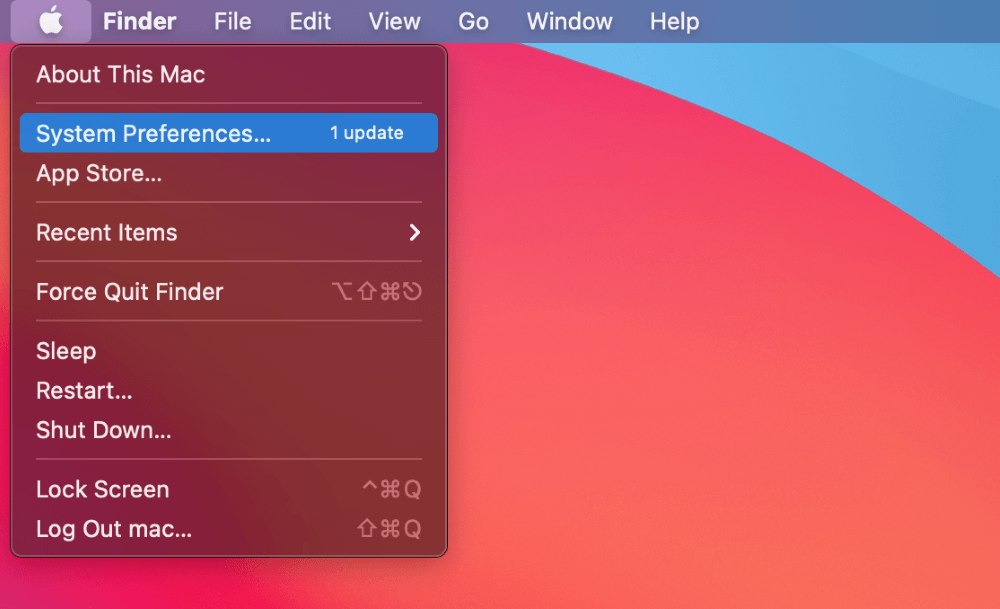
来自系统首选项菜单,选择启动磁盘。


从这里,您可以单击目标磁盘模式按钮重新启动Mac。确保插入了适当的电缆。重新启动后,您将在桌面上看到一个硬盘驱动器图标。此时,您可以轻松地拖放文件。
如果目标磁盘模式不起作用怎么办?
如果目标磁盘模式给你任何麻烦。您可以做一些事情来验证它应该正确工作。目标磁盘模式不起作用的最简单解释是电缆故障。如果有的话,您应该尝试使用不同的电缆。
如果您的电缆很好,另一个简单的解释是一个过时的Mac。您可以通过遵循以下步骤来确保系统是最新的:
单击苹果图标在屏幕的左上角,然后选择系统首选项。


一旦这样做,您将受到欢迎系统首选项菜单。定位软件更新从图标列表中。单击此,您的Mac将检查更新。


安装更新后,您需要重新启动计算机,以确保所有功能运行。
如果目标磁盘模式不允许您与其他MAC断开连接,只需将电源按钮按下目标Mac上即可。这将使您可以断开系统并重新启动。
最后的想法
目标磁盘模式是将数据从您的旧Mac传输到新数据的有用实用程序。即使是初学者,使用它也足够简单。
希望您现在可以有效地使用目标磁盘模式用于传输文件。如果您有任何疑问或遇到困难,请随时在下面发表评论。
